- Szerző Jason Gerald [email protected].
- Public 2023-12-16 11:17.
- Utoljára módosítva 2025-01-23 12:19.
Ha van egy köteg régi, eredeti Xbox -játék, akkor is játszhat vele. Sok, az eredeti Xbox -hoz kiadott játék futtatható az Xbox 360 -on. Előfordulhat, hogy a játékok futtatásához le kell töltenie a frissítéseket, és nem minden játék kompatibilis az Xbox 360 -mal, de kihasználhatja az Xbox 360 előnyeit, hogy régebbi legyen játékok még tovább.
Lépés

1. lépés: Telepítse az eredeti Xbox 360 merevlemezt, ha még nincs meg
A legtöbb Xbox 360 konzol közvetlenül merevlemezzel érkezik, amely 4 GB méretű, de az Xbox 360 Type S, Arcade és Core nem rendelkezik ilyennel. Az emulációs program és az Xbox játékkímélő adatainak tárolásához eredeti Xbox 360 merevlemez szükséges.
- A nem a Microsoft által gyártott merevlemezeken nincs emulációs program. Ha lemezt szeretne vásárolni Xbox 360 -hoz, győződjön meg arról, hogy a merevlemez eredeti.
- A kábel és a CD használatával vigye át az adatokat az Xbox 360 -ról az új merevlemezre, mielőtt csatlakoztatja. A merevlemezt úgy szerelheti fel, hogy kinyitja az Xbox 360 oldalsó paneljét, majd csatlakoztatja a merevlemezt.
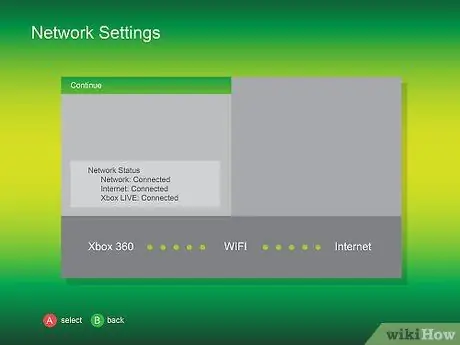
2. lépés: Csatlakoztassa az Xbox 360 -at az internethez
Az eredeti Xbox játékok lejátszásához szükséges frissítések letöltéséhez a játék első indításakor csatlakoztatnia kell az Xbox 360 -at az internethez.
A konzolt a Rendszerbeállítások menüben csatlakoztathatja az Xbox Live szolgáltatáshoz. Szüksége lesz egy ingyenes Xbox Live-fiókra, ha még nem rendelkezik ilyennel, majd végigvezeti Önt az első csatlakozási folyamaton. Kattintson ide az Xbox 360 internethez való csatlakoztatására vonatkozó útmutatóért
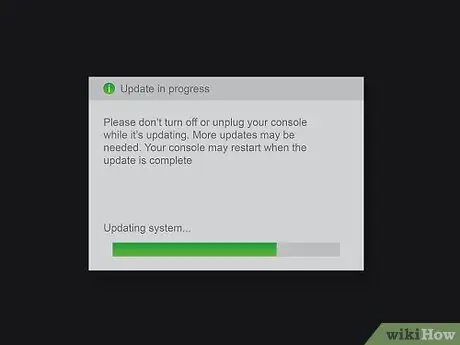
3. lépés. Telepítse az Xbox Live -on elérhető legújabb rendszerfrissítéseket
A rendszer frissítésével emulátor programokat telepíthet Xbox játékokhoz.
- A konzol felszólítja Önt, hogy töltse le automatikusan a frissítéseket, amikor csatlakozik az Xbox Live szolgáltatáshoz, és rendelkezésre áll egy frissítés.
- Ha nincs internetkapcsolata, a rendszerfrissítéseket általában a játéklemez tartalmazza. A játék újabb verziójának Xbox 360 -ra való beszerzésével biztosíthatja, hogy a frissítés szerepeljen a játékban.
- Kattintson ide az Xbox 360 frissítésével kapcsolatos útmutatóért.

4. lépés Helyezze be az eredeti Xbox játékot az Xbox 360 -ba
A játék automatikusan elindul, és megjelenik az Xbox embléma. Nem minden eredeti Xbox játék játszható az Xbox 360 használatával. Az Xbox 360 -on játszható és nem játszható játékok listáját lásd ezen a linken. A kompatibilis játékok zöld színnel vannak kiemelve.
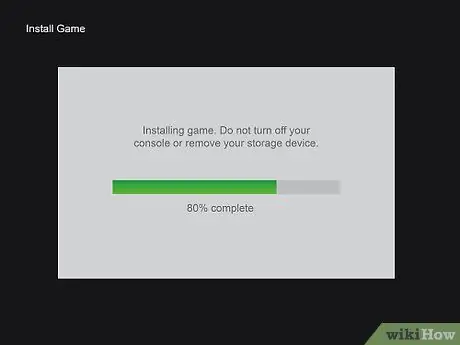
Lépés 5. Telepítse a játékfrissítéseket, amikor a rendszer kéri
A játékba való belépéskor a rendszer felszólítja a frissítés letöltésére. Egyes játékok nem igényelnek frissítések letöltését, de vannak olyanok, amelyek igen.
A játék futtatásához szükséges frissítési fájlok letöltéséhez csatlakoztatnia kell a konzolt az internethez. Ha üzenetet kap arról, hogy a játék nem kompatibilis, de a fenti linknek megfelelően futnia kell, győződjön meg arról, hogy a konzol csatlakozik az internethez
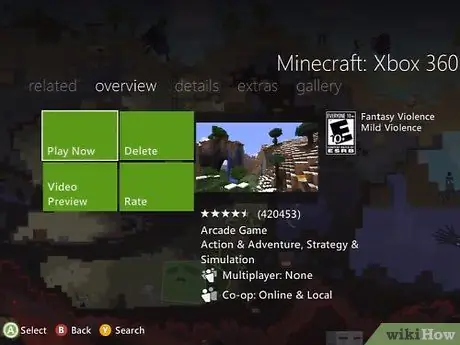
6. lépés: Kezdje el a játékot
A frissítés telepítése után a játék elindul. A játékhoz később nem kell mást letöltenie.
Hibaelhárítás
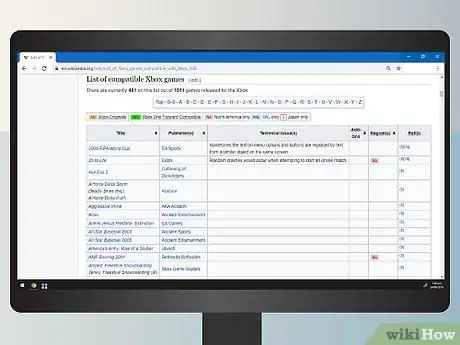
1. lépés. Győződjön meg arról, hogy a játék kompatibilis
Nem minden Xbox -játék futtatható az Xbox 360 -mal. Ellenőrizze a fenti listát, hogy a játék működik -e vagy sem.
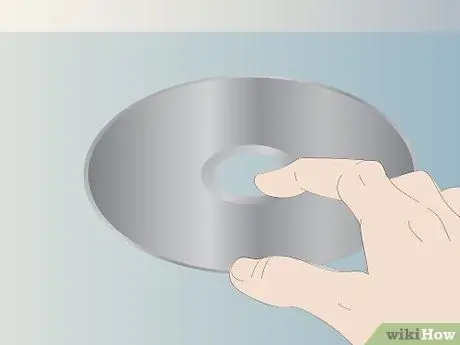
2. lépés: Ellenőrizze, hogy a lemez nem karcos -e
Ha a játéklemez súlyosan megkarcolódott, lehetséges, hogy a játék nem indul el. Ha teheti, próbálja meg lejátszani a lemezeket egy másik rendszeren, így láthatja, hogy a konzol vagy a lemez a probléma.
Ha a lemez karcos, akkor fogkrémmel javíthatja. Használjon kis mennyiségű fogkrémet, majd dörzsölje a karcolásra. Húzza a fogkrémet a lemez közepétől kifelé, egyenes vonalban. Öblítse le a lemezeket, majd hagyja megszáradni
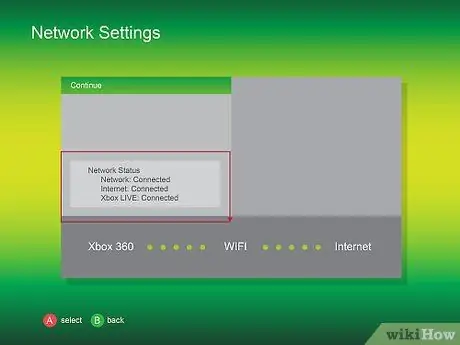
3. lépés: Ellenőrizze a hálózati kapcsolatot
Előfordulhat, hogy a játék indításakor le kell töltenie egy frissítést. Ehhez a konzolt ezüst (ingyenes) vagy arany fiók használatával kell csatlakoztatni az Xbox Live szolgáltatáshoz.

4. lépés. Győződjön meg arról, hogy a merevlemez eredeti
Csak az eredeti Microsoft merevlemezekhez tartozik emulációs program, amely az Xbox játékok futtatásához szükséges. Ha használt merevlemezt vagy illetéktelen eladótól vásárol lemezt, a merevlemez valószínűleg hamis.






